Sublime Text – популярный кроссплатформенный текстовый редактор, который собрал огромное количество поклонников среди разработчиков веб-приложений и программного обеспечения. Sublime Text изначально доступен для дистрибутивов Linux, таких как Ubuntu, а также для Windows и macOS.
В этом руководстве мы покажем вам, как добавить репозиторий Sublime Text в вашу систему, чтобы легко было установить Sublime Text 3 в Ubuntu 20.04 LTS. Использование этого репозитория является рекомендуемым способом установки приложения и гарантирует, что вы будете получать будущие обновления для редактора по мере их появления, автоматически, и без проблем.
Sublime Text 3: Что это?
Sublime Text 3 – это проприетарный текстовый редактор, доступный во всех трех основных операционных системах – функция, которую разработчики, переходящие с одной системы на другую, по достоинству оценили.
Sublime Text работает быстро (в любом случае быстрее, чем текстовый редактор Atom ) и может похвастаться обширным набором функций, который можно расширить благодаря поддержке плагинов. Существует целая экосистема плагинов Sublime Text, и быстрый Google найдет множество рекомендуемых плагинов.
Вы можете загрузить редактор Sublime Text и использовать его бесплатно, но вы можете и купить лицензию, если вы планируете использовать его полный рабочий день. Лицензии начинаются с 70 долларов. Тем не менее, период «оценки», на самом деле не истекает, поэтому вы можете использовать его так долго, как захотите.
Как установить Sublime Text в Ubuntu
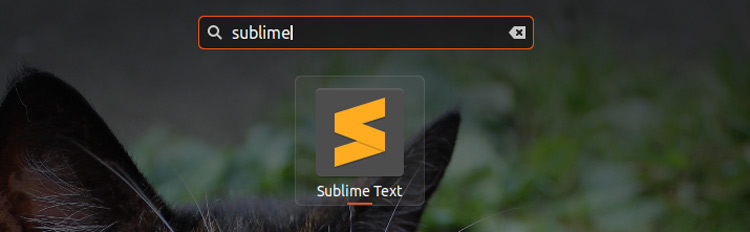
Перво-наперво: вы можете скачать Sublime Text для Linux напрямую с сайта редактора, но у этого пути есть существенный недостаток: нет автоматических обновлений до новых версий.
Windows и MacOS могут автоматически обновлять редактор до новых выпусков, но версия Linux этого не может делать.
Поэтому, чтобы установить Sublime Text в Ubuntu и получать автоматические обновления для новых выпусков, вы можете добавить официальный репозиторий Sublime Text, выполнив следующие три шага:
1. Загрузите ключ безопасности для хранилища текстового редактора Sublime. Этот шаг важен, так как он гарантирует, что все пакеты, которые вы загружаете из связанного репозитория, будут без каких-либо неприятных сюрпризов:
wget -qO - https://download.sublimetext.com/sublimehq-pub.gpg | sudo apt-key add -2. Добавьте стабильный репозиторий Sublime Text в список источников программного обеспечения:
echo "deb https://download.sublimetext.com/ apt/stable/" | sudo tee /etc/apt/sources.list.d/sublime-text.listЕсли вы запускаете сборочные версии Sublime Text 3 вместо стабильной версии, вы должны запустить эту команду вместо приведенной выше:
echo "deb https://download.sublimetext.com/ apt/dev/" | sudo tee /etc/apt/sources.list.d/sublime-text.list3. Установите Sublime Text , выполнив эту команду:
sudo apt update && sudo apt install sublime-textЭто все, что вам нужно сделать.
Когда установка будет завершена, вы можете запустить Sublime и запустить программу запуска настольных приложений.
А каким вы пользуетесь редактором кода в Linux? Поделитесь в комментариях ниже.